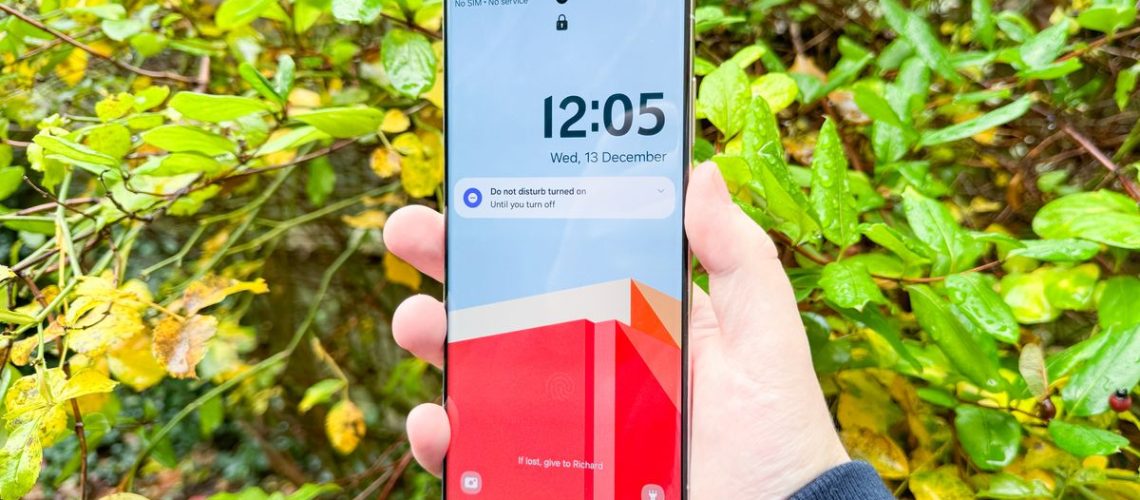אל תשאיר את הטלפון של סמסונג שלך נראה כמו של כולם – תן לו קצת כישרון אישי על ידי לימוד כיצד להתאים אישית את מסך הנעילה של Samsung Galaxy ב-One UI 6.
זה קצת שונה מאפשרות ההתאמה האישית הרגילה של מסך הנעילה שנוספה באנדרואיד 14, אבל זה דבר טוב. סמסונג מציעה הגדרות נוספות כגון מיקום שעון, אפשרויות קיצור נוספות וסגנונות הודעות, כמו גם את הרגילים כדי לאפשר התאמה אישית רבה יותר.
אז אם נמאס לך מהטפטים שלך, או מפריסת השעון וקיצורי הדרך, או מרגיש שאתה צריך פריסת הודעות חדשה או מידע חירום ליצירת קשר על המסך שלך, כך תוכל לעשות זאת בטלפון סמסונג גלקסי עם ממשק משתמש אחד 6.
כיצד להתאים אישית את מסך הנעילה של Samsung Galaxy ב-One UI 6
1. עבור אל הגדרות > מסך נעילה > עריכה
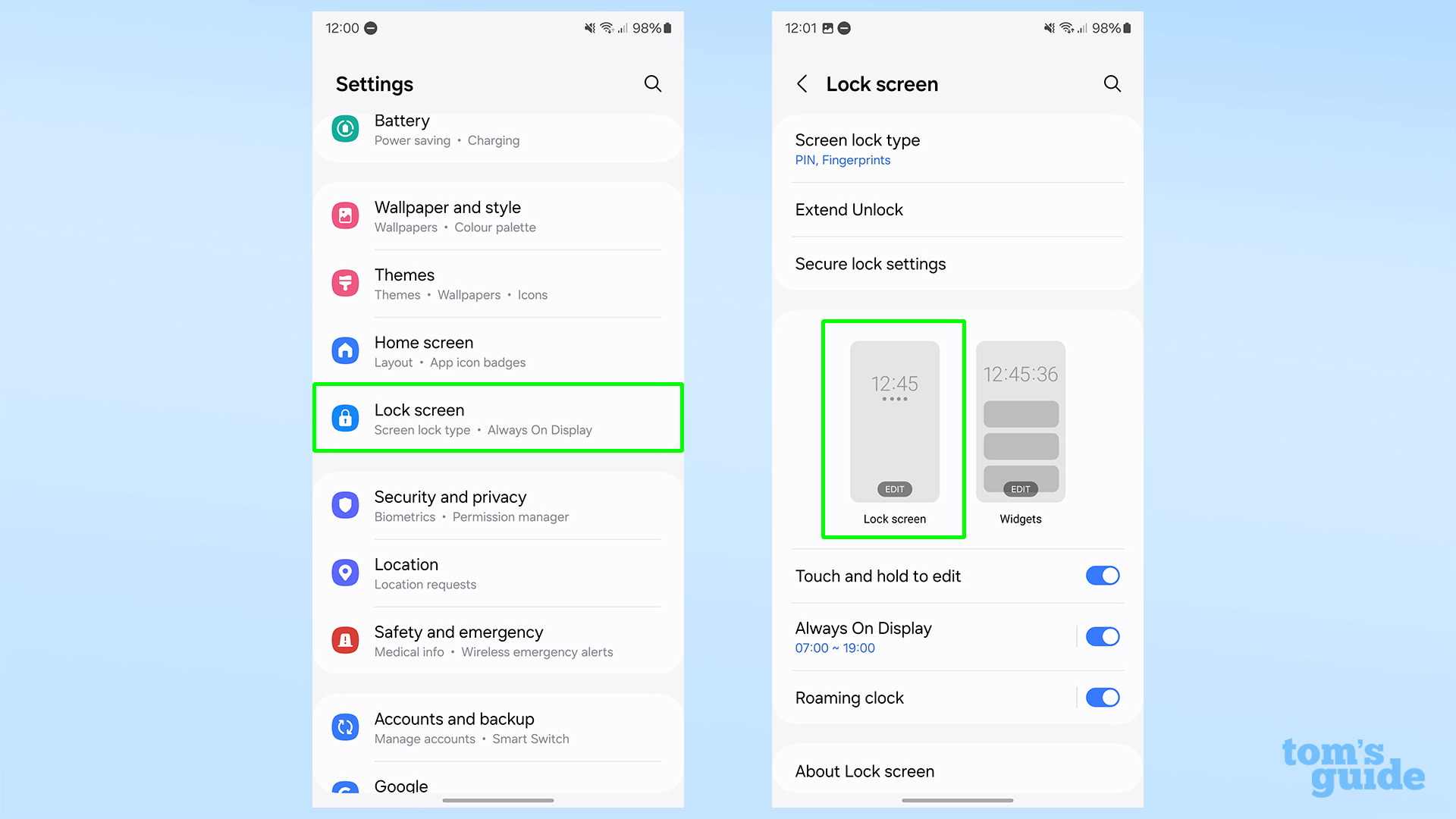
הדרך הברורה ביותר להתאמה אישית של מסך הנעילה שלך היא דרך תפריט ההגדרות. תפתח הגדרות, בֶּרֶז מסך נעילהלאחר מכן הקש על כפתור העריכה בצד שמאל של החלק המאויר של התפריט, בערך באמצע העמוד הבא.
יש גם דרך מהירה יותר ממסך הנעילה עצמו. רַק לחץ והחזק את מסך הנעילה (כשהטלפון שלך נעול)ואז לפתוח את הטלפון שלך להילקח ישר לשם.
2. שנה את סגנון השעון שלך
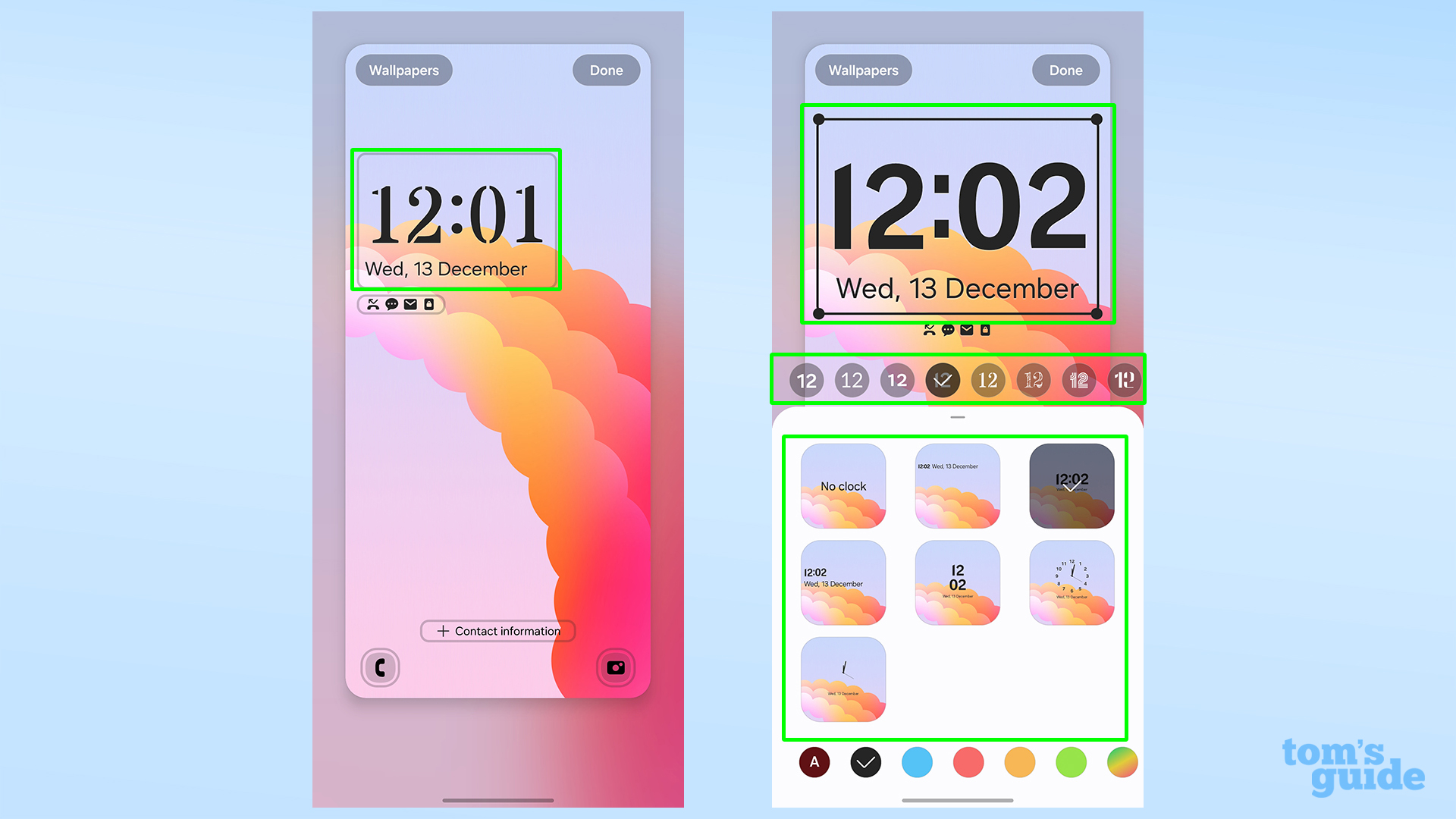
אינך צריך לשנות את עיצוב מסך הנעילה שלך לפי הסדר שאנו עושים כאן, אבל בוא נסקור את כל האפשרויות שיש לך בעת ביצוע התאמות אישיות.
אנחנו מתחילים עם השעון. הקש על השעון על המסך ותועבר לחלון העריכה. הנה אתה יכול בחר סגנון שעון מהקופסה הלבנה, גופן מהשורה שמעל זה, שנה את גודל השעון לפי גורר את ידיותיו ולהזיז אותו על ידי גוררים אותו מהמרכז.
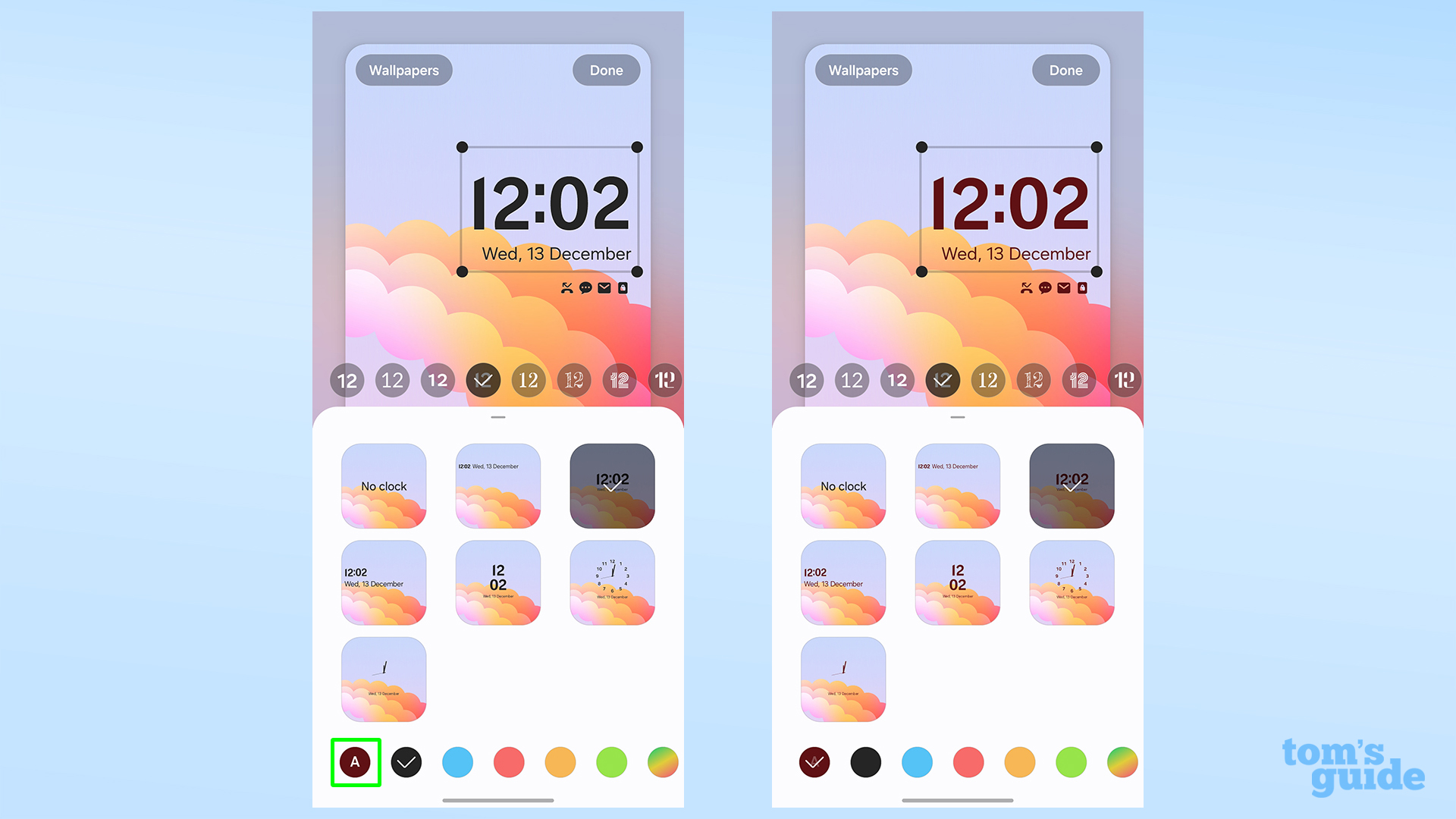
אתה יכול גם לשנות את הצבע באמצעות האפשרויות בתחתית המסך. אתה יכול לבחור גוון בעצמך, או בחר באפשרות האוטומטית (A) בצד שמאל שינסה להתאים את הצבע לרקע הנוכחי שלך.
3. שנה את סגנון ההתראה
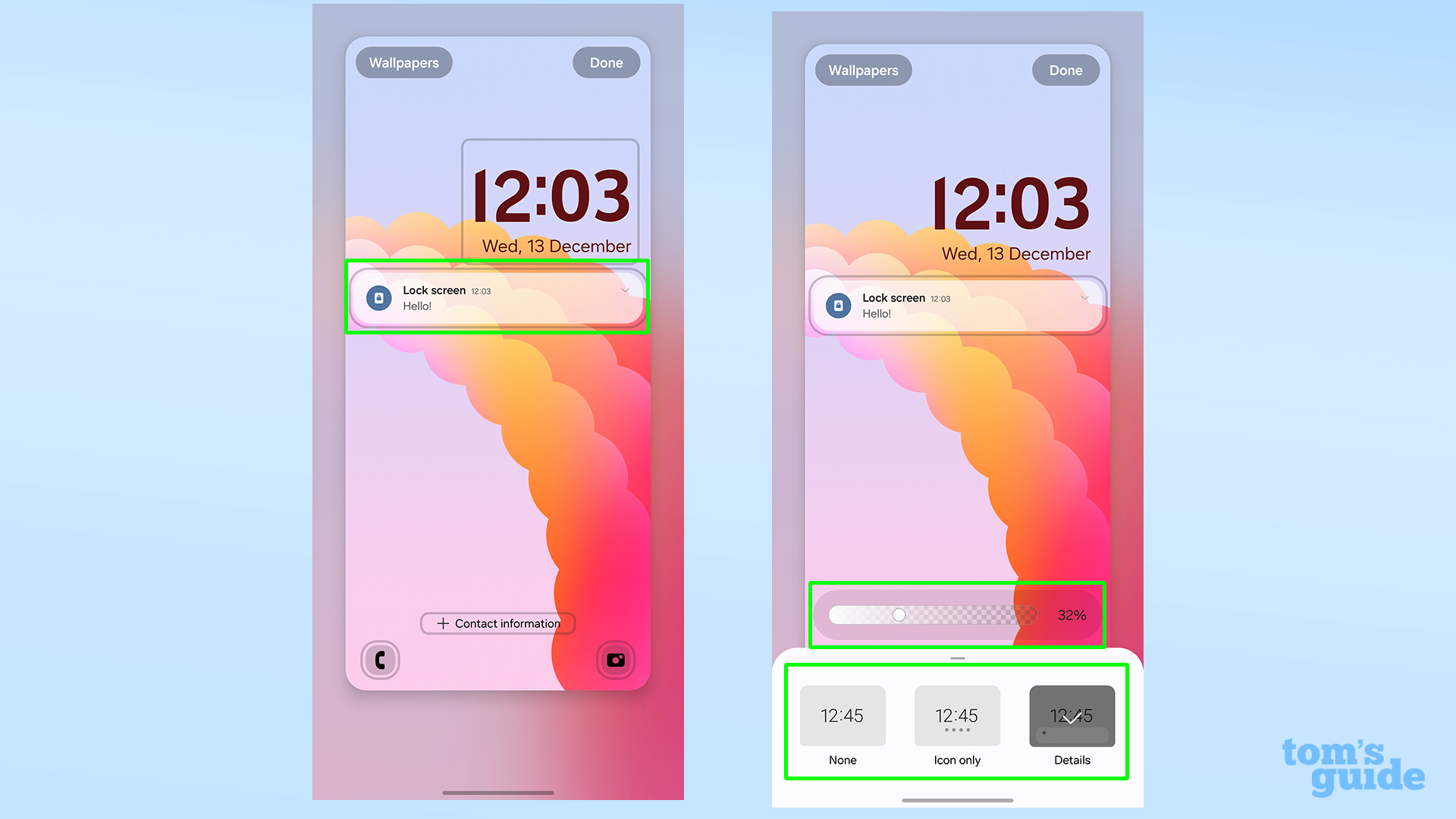
הקש על באנר ההודעות או על הסמלים כדי לערוך אותם.
סמסונג מאפשרת לך לבחור בין שתי דרכים להציג את ההתראות שלך (באנרים מלאים או אייקונים בלבד) או להסתיר אותן מהמסך לחלוטין. אתה יכול גם להגדיר את השקיפות של הבאנרים שלך לטעמך עם המחוון.
4. הוסף מידע ליצירת קשר
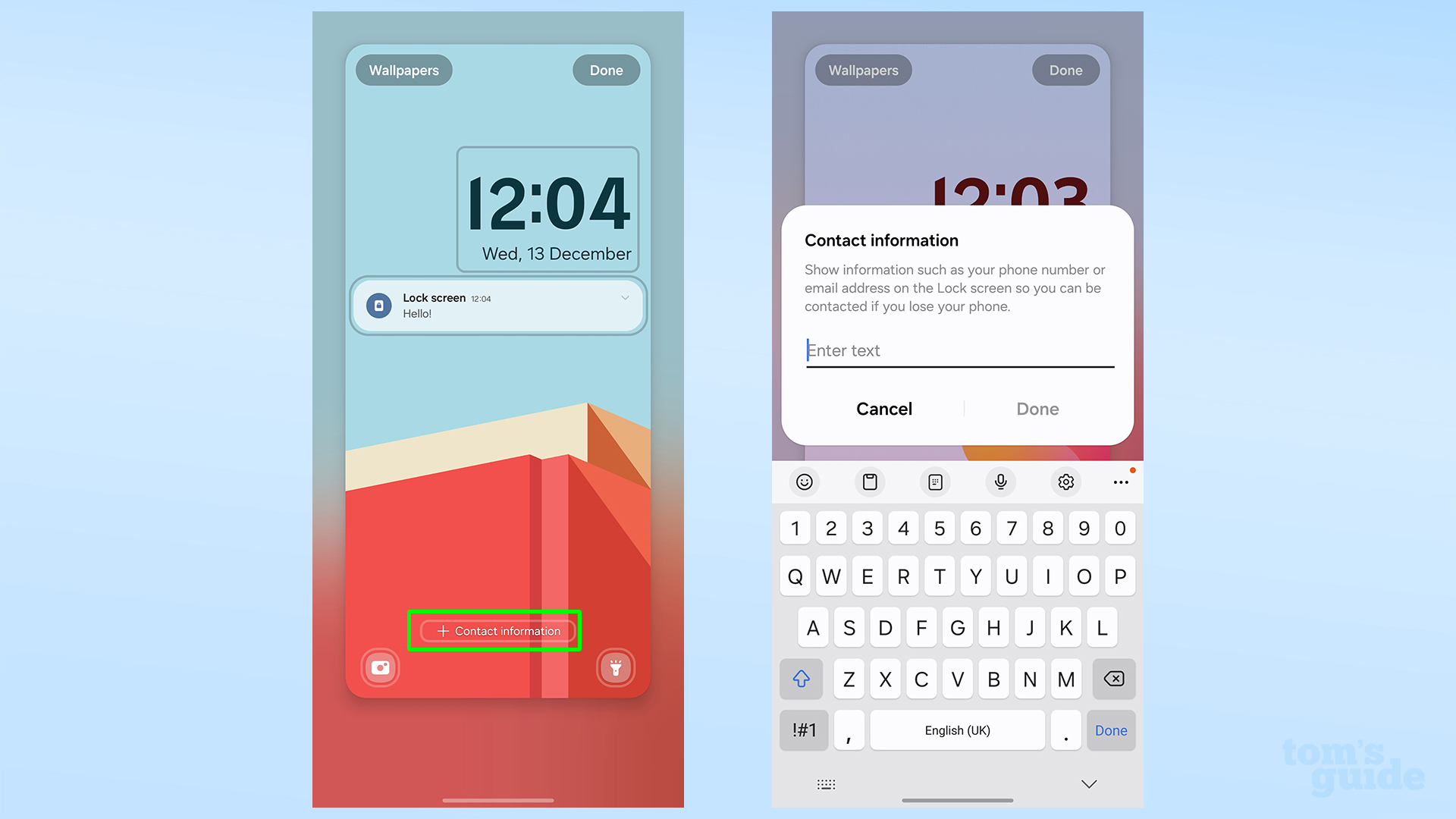
ישנה אפשרות להוסיף קצת טקסט לתחתית מסך הנעילה, שבו תוכל להשתמש כדי לתת פרטים כיצד להחזיר את הטלפון אם הוא נמצא, אבל אתה יכול לשים כל הודעה אחרת שתרצה. רַק הקש על תיבת פרטי הקשר במרכז התחתון והקליד את זה!
5. בחר עד שני קיצורי דרך
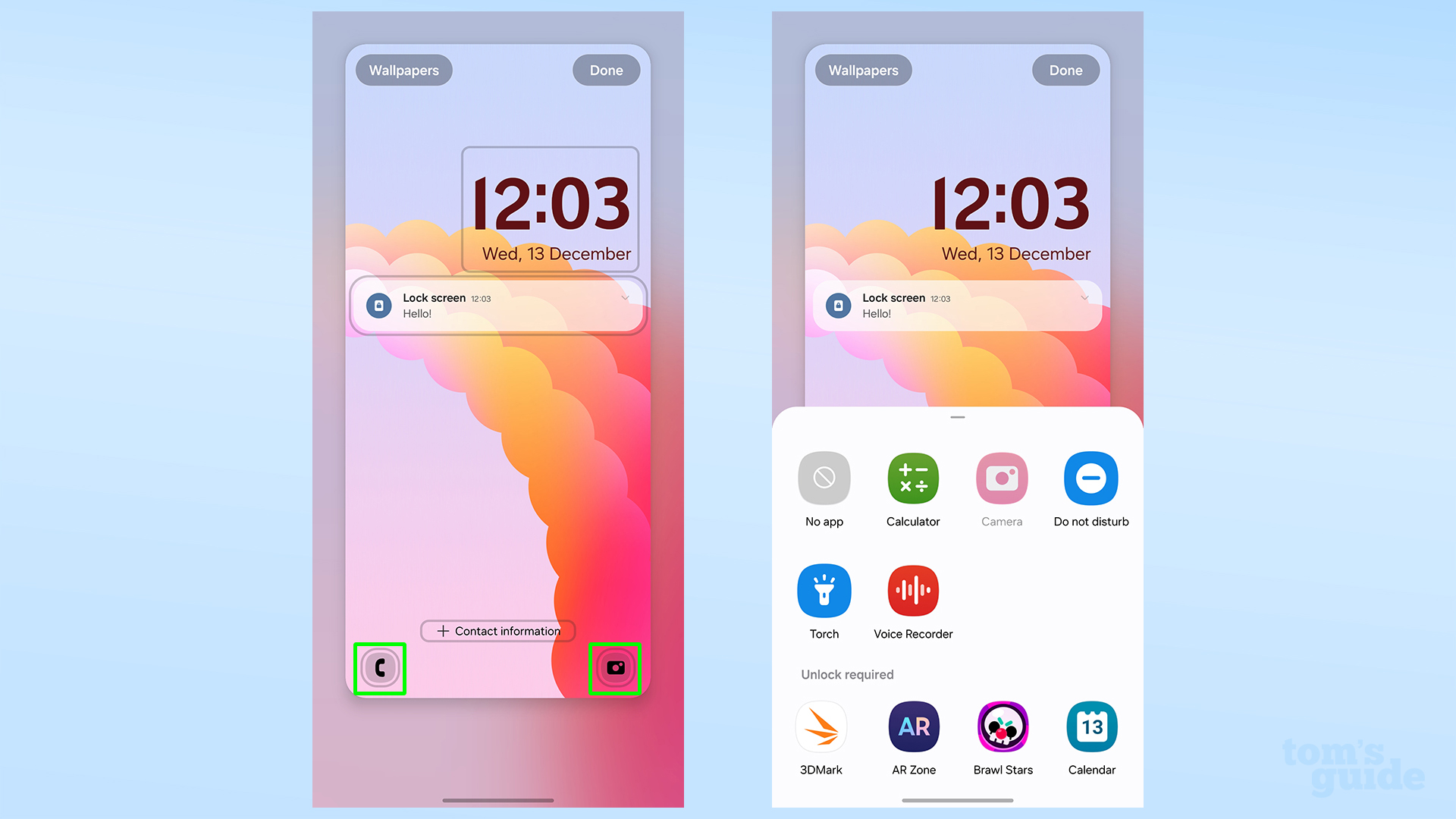
ניתן להחליף את שני קיצורי הקיצור וההחזק שנמצאים בפינות התחתונות של מסך הנעילה לאחת ממספר פונקציות בסיסיות או קיצור דרך לכל אחת מהאפליקציות המותקנות שלך. רַק הקש על אחד מקיצורי הדרך כדי לערוך אותו.
שים לב שקיצורי הדרך הסטנדרטיים יכולים לעבוד ישר ממסך הנעילה, בעוד קיצור הדרך לאפליקציה מחייב אותך לבטל את נעילת הטלפון לפני שתדחס אותך לאותה אפליקציה.
6. בחרו טפט
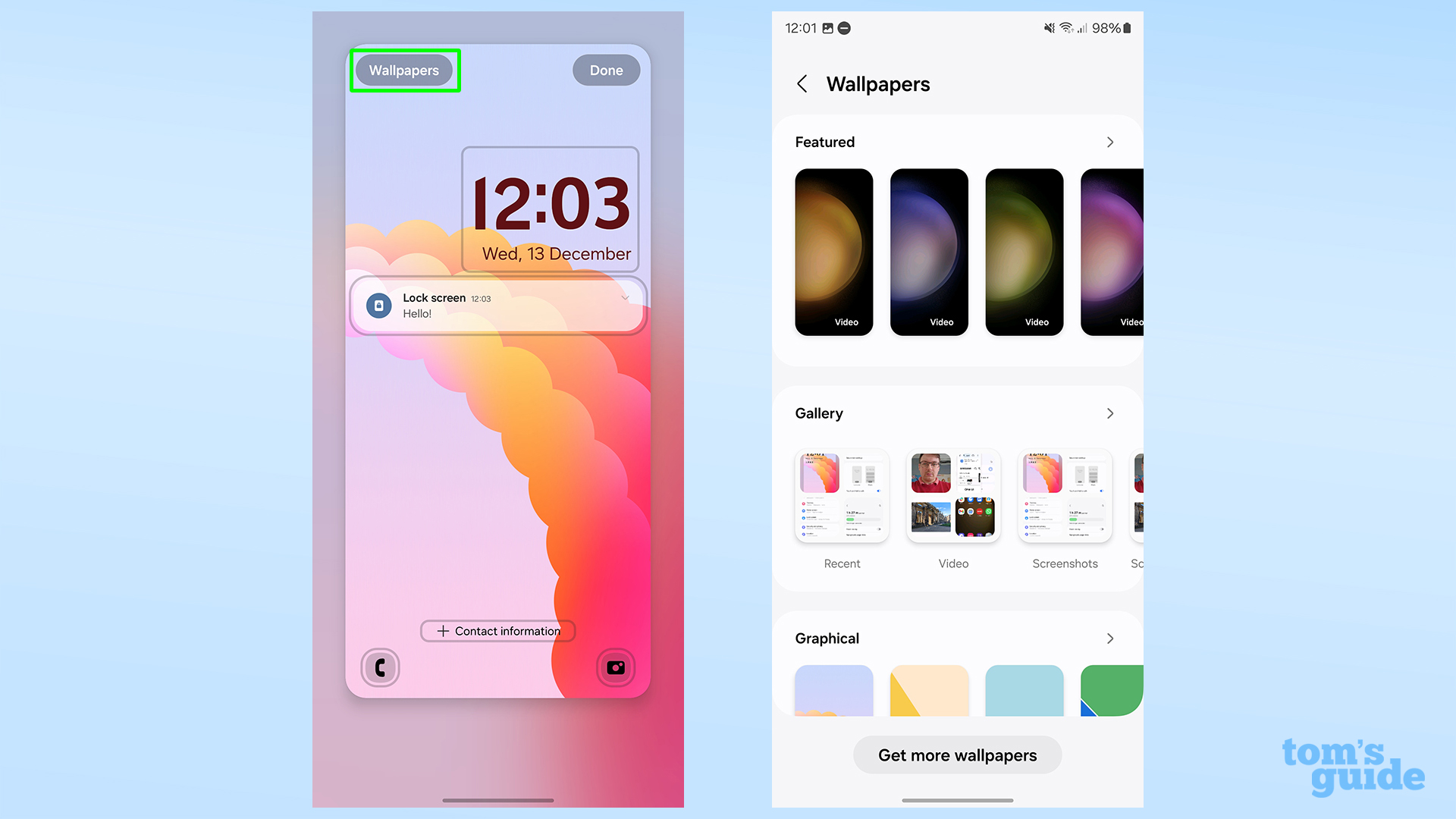
אחרון חביב, אתה יכול לשנות את הרקע של מסך הנעילה שלך. הקש על כפתור הטפטים בפינה השמאלית העליונהואתה יכול לבחור אחת מההגדרות המוגדרות מראש של סמסונג או להשתמש באחת מהתמונות שלך.
7. שמור את מסך הנעילה החדש שלך
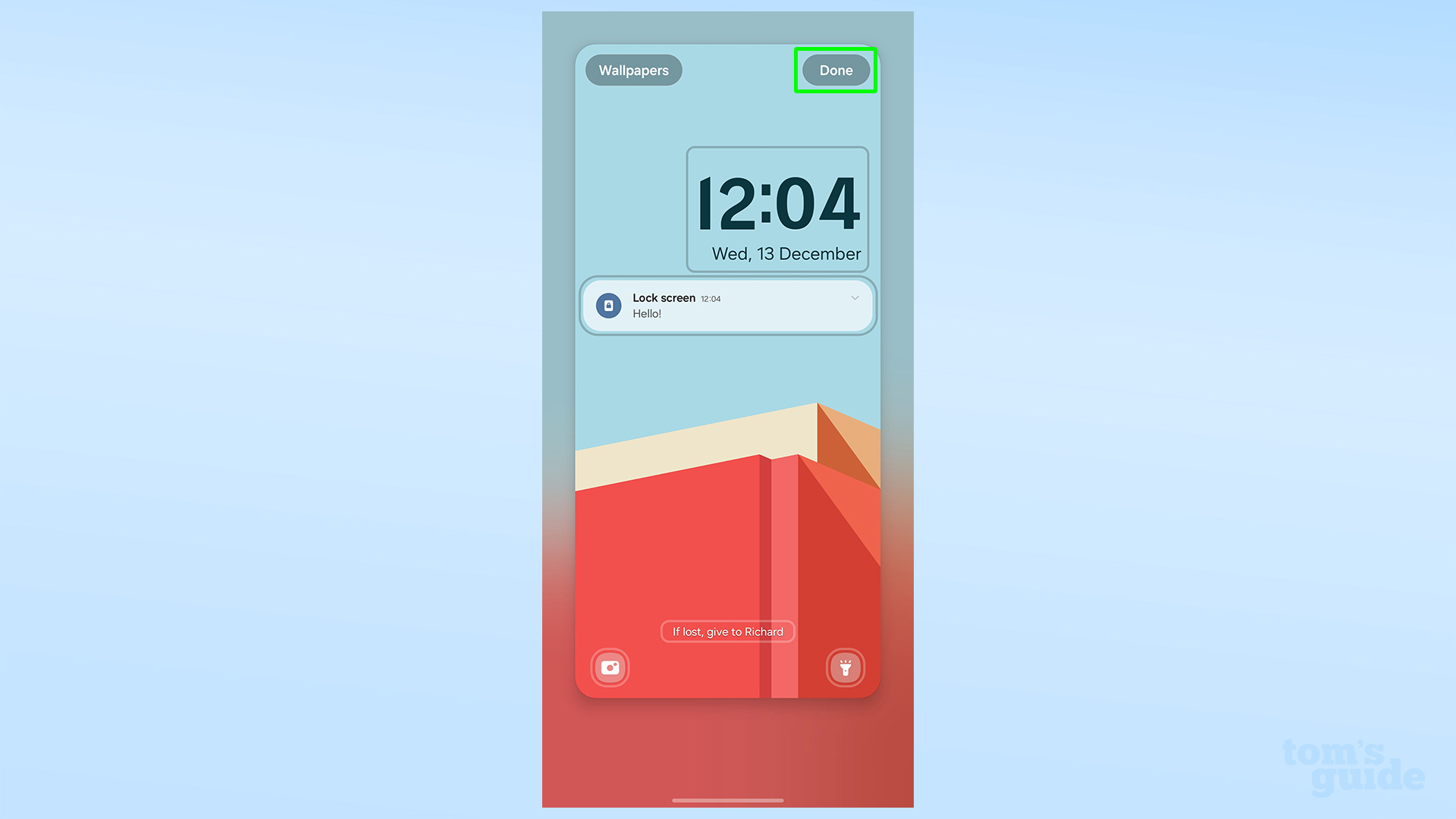
כאשר אתה מרוצה מהמראה של מסך הנעילה החדש שלך, הקש על סיום בפינה השמאלית העליונה כדי להציל אותו.
כעת התאמת אישית את מסך הנעילה שלך, יש לנו כמה רעיונות נוספים כיצד תוכל לשפר את חוויית סמסונג שלך. יש לנו מדריכים על דברים כמו איך להגדיר מצב בטלפון הגלקסי שלך כדי לשנות את אופן הפעולה של התראות ועוד כשאתה ישן, עובד או עסוק בדרך אחרת, או איך להפעיל את כפתור צמצם המצלמה הצף במכשירי סמסונג גלקסי כדי לצלם תמונות קל יותר.
צריך עוד? לאחר מכן עיין כיצד לענות אוטומטית לשיחות בטלפונים של סמסונג גלקסי כדי להרים את הטלפון שלך מבלי שתצטרך להרים אותו בפועל, או כיצד לשחזר טקסטים שנמחקו בטלפון סמסונג גלקסי למקרה שתאבד הודעות כלשהן.